Les microphones sans fil Wireless GO II s’améliorent encore un peu ! Une nouvelle mise à jour des microphones Wireless GO II mais aussi du logiciel Rode Central vient d’arriver afin d’apporter de nouvelles fonctions permettant de simplifier votre flux de travail. Cela passe par la gestion de fichiers, la navigation plus rapide dans les enregistrements et une amélioration des exportations.

A noter qu’il faut d’abord mettre à jour le logiciel Rode Central puis y connecter votre microphone afin de faire la mise à jour de son firmware. Attention, la mise à jour du firmware supprimera l’ensemble des enregistrements présents sur vos microphones Wireless GO II.
Exporter une sélection d’enregistrements depuis Rode Central
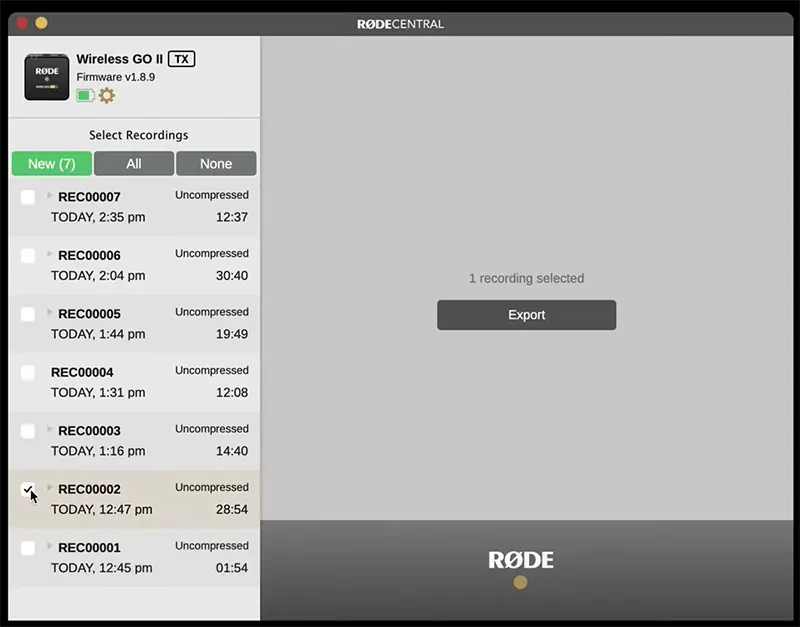
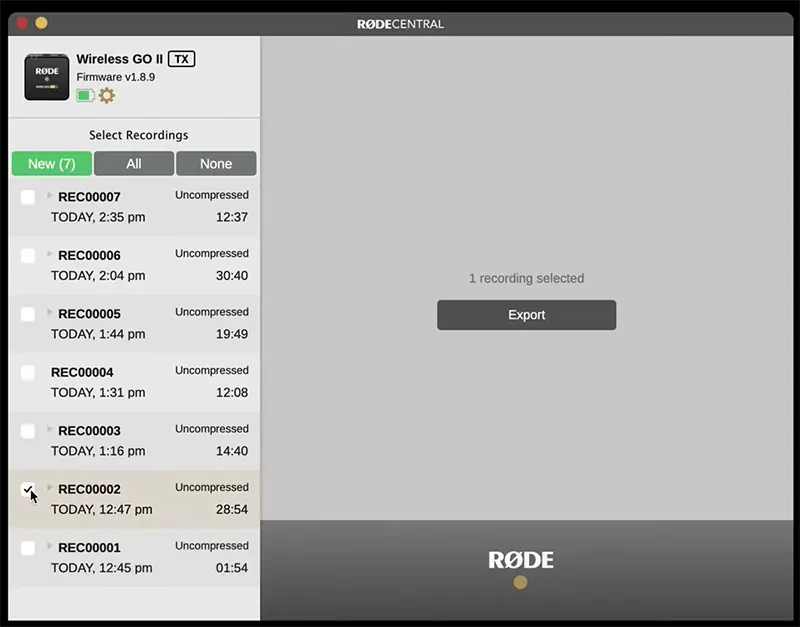
L’export de plusieurs fichiers est désormais possible simultanément. Pour cela, sélectionnez simplement les fichiers que vous souhaitez exporter puis cliquez sur « exporter ».
Exporter une sélection d’un enregistrement
Vous pouvez sélectionner une partie d’un enregistrement puis exporter uniquement celui-ci. Cela vous évite de télécharger l’ensemble de l’enregistrement puis découper la partie qui vous intéresse.
Pour réaliser votre sélection, utilisez le clic droit de votre souris pour sélectionner la partie à mettre en surbrillance. Ensuite vous aurez simplement à cliquer sur « exporter la sélection ».
Mise en avant des marqueurs
Afin de vous retrouver plus rapidement dans un enregistrement long, vous pouvez définir des marqueurs pour les passages importants. Grâce à la mise à jour des Rode Wireless GO II, les marqueurs sont désormais visibles dans le menu déroulant de l’enregistrement principal. Visuels et simple à placer, les marqueurs vous feront gagner un temps précieux.
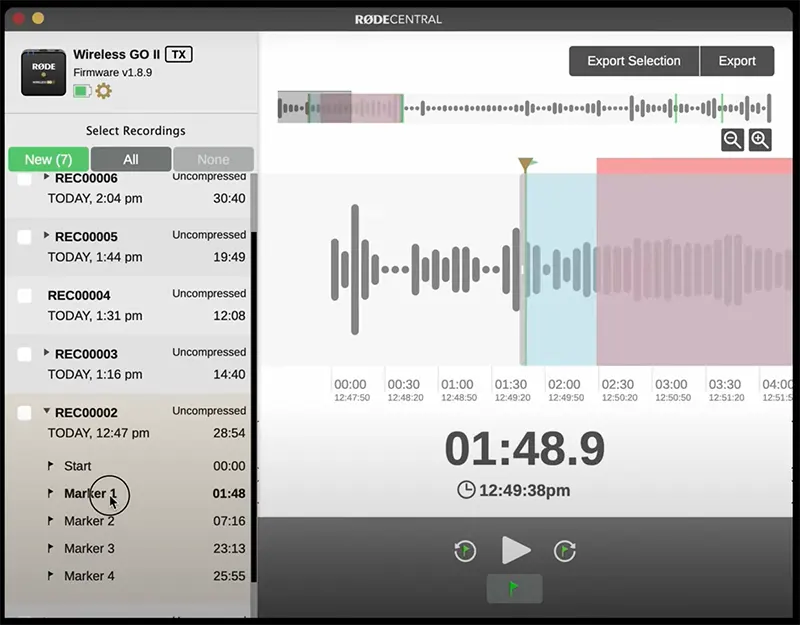
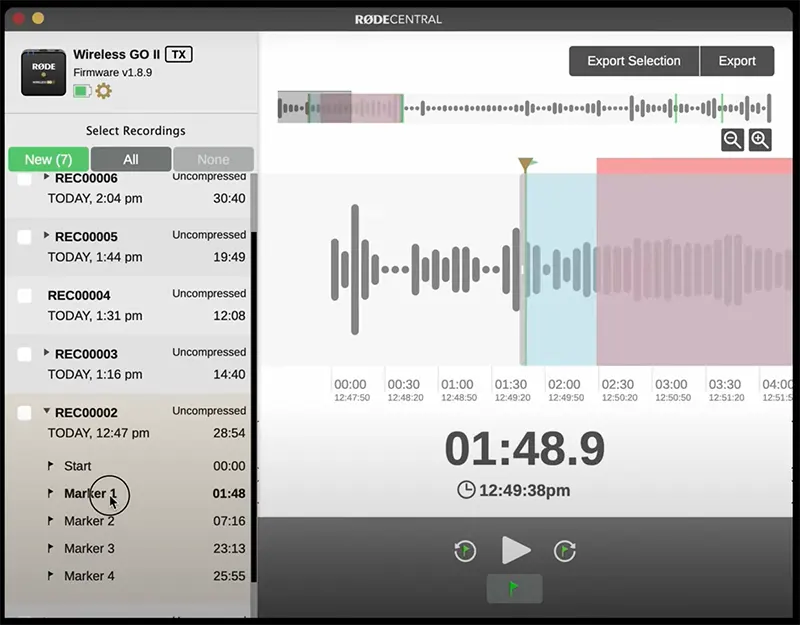
Deux types de marqueurs sont désormais affichés, les marqueurs verts représentent les moments mis en avant par l’utilisateur. Et les marqueurs rouges qui symbolisent les moments à supprimer. Vous retrouverez aussi des zones de décrochage représentés comme des « régions à supprimer » dès que plusieurs décrochages sont repérés en moins de 10 secondes.
Pour naviguer rapidement entre les marqueurs, vous disposez désormais de boutons « aller au prochain marqueur » et « retourner au précédent marqueur ». Vous pouvez même définir le type de marqueur que vous souhaitez retrouver, soit « utilisateur » ou « décrochage ». Cela vous fera gagner en efficacité ! Ensuite, exportez la sélection que vous souhaitez.
Renommer les enregistrements
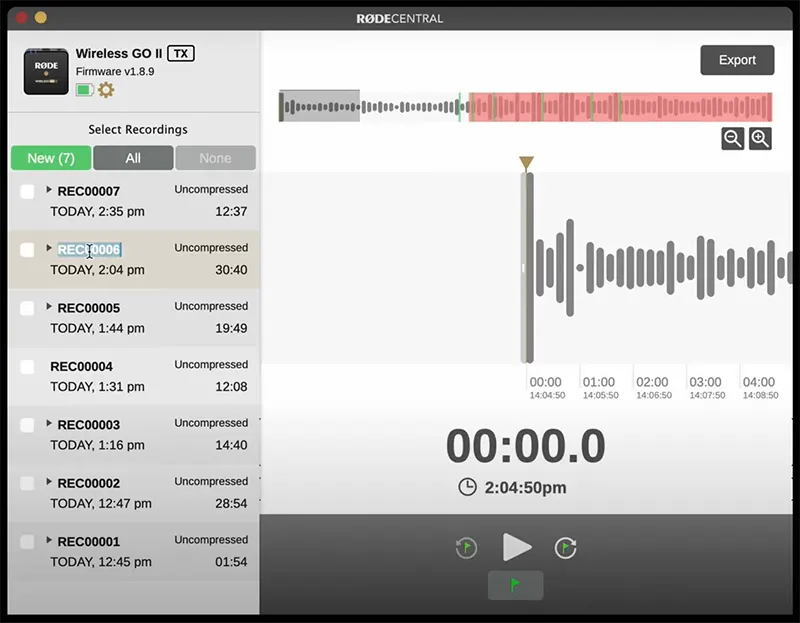
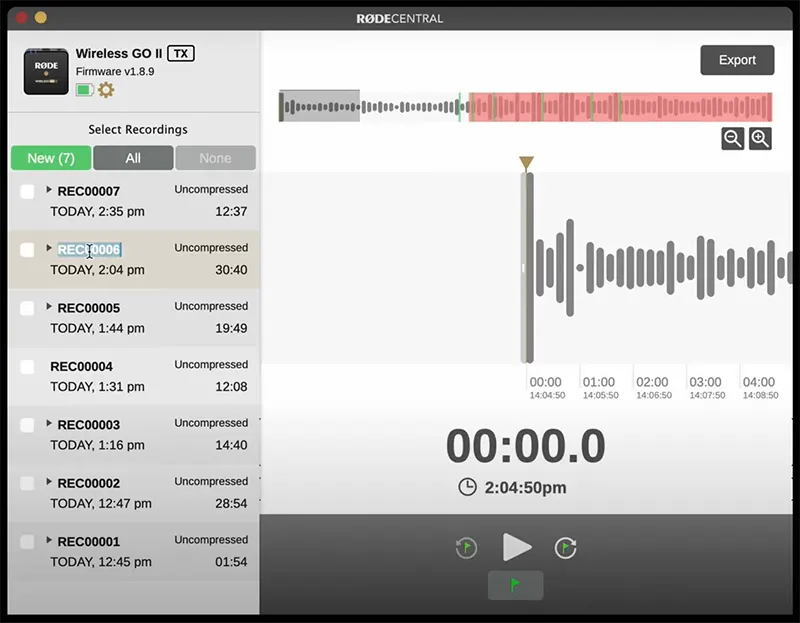
Afin de vous repérer rapidement dans vos enregistrements, vous pouvez désormais les renommer. Cela vous permet de savoir en un coup d’œil où se trouve l’enregistrement que vous souhaitez. A noter que les noms que vous définissez sont stockés sur Rode Central, mais ne sont pas appliqués aux fichiers enregistrés sur le Wireless Go II.
Une barre de navigation complète
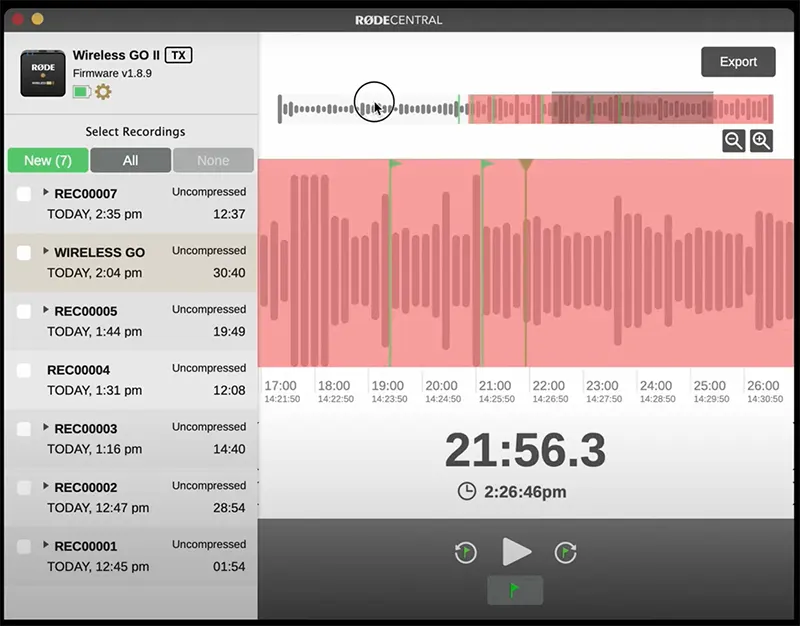
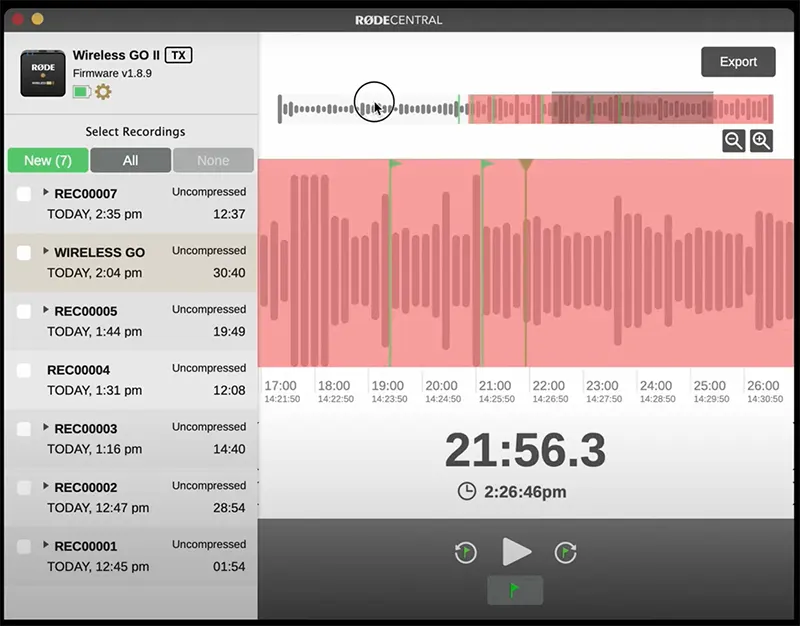
La barre de navigation vous permet de visualiser l’entièreté de l’enregistrement ainsi que ses marqueurs. Vous vous déplacez donc plus rapidement d’un point à un autre. Une sélection peut aussi être faite avec le clic droit de la souris afin d’avoir plus de détails sur cet élément.
Conclusion sur la nouvelle mise à jour du Wireless GO 2
C’est donc de nombreuses nouveautés qui apportent une ergonomie accrue sur le logiciel Rode Central. Retrouvez un résumé complet dans la vidéo ci-dessous :













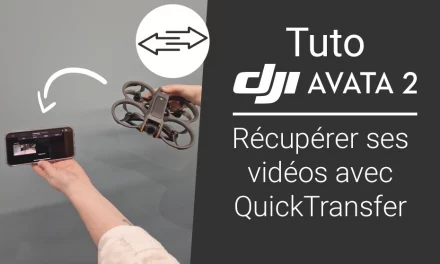












Bonjour. Comment vider complètement les émetteurs Wireless go 2. Je veux pouvoir supprimer tous les fichiers avant de les vendre ou de les laisser à quelqu’un d’autre.
Bonjour,
Il suffit de les brancher en USB à votre PC et de retirer tous les fichiers présents 😉
Merci beaucoup Mélodie. En fait j’avais bien relié à mon Mac mon osmo Pocket, mais je n’avais pas trouvé la petite poubelle rouge pour vider les émetteurs.
Avec plaisir, ravie d’avoir pu vous aider.
Bonnes fêtes ! 🙂